有小伙伴在安装系统时遇到“Windows无法安装到这个磁盘”的问题时(如下图),不必过于担心
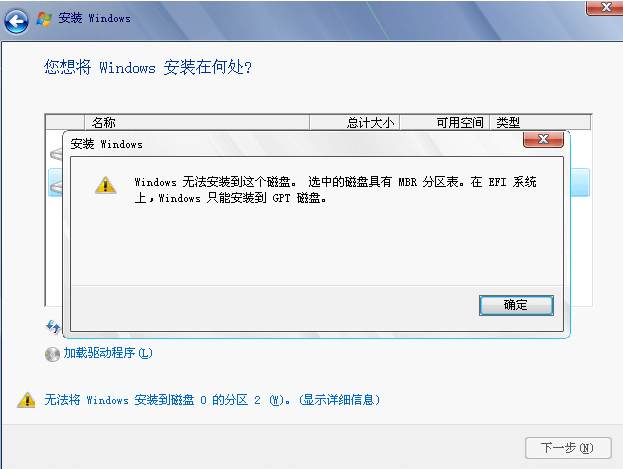
这是因为:BIOS引导模式与系统磁盘的分区形式不兼容,硬盘分区形式分为GPT和MBR分区形式,(老式电脑和早期操作系统均为MBR分区格式)这两种分区形式又有相互的对应关系,即GPT对应UEFI安全引导模式,MBR对应Legacy传统引导模式,这二者不可混淆,需要一一对应才能正常启动系统
以上为引导模式与磁盘分区形式的不匹配会导致Windows系统无法成功安装,因此,想要解决这个问题,我们可以尝试在BIOS中切换引导模式。
解决办法一:
BIOS更换引导模式。重启计算机后,在BIOS设置界面中,转到BOOT选项卡,然后将引导模式切换为和硬盘分区形式相对应的引导模式(MBR→Legacy,GPT→UEFI)。按F10保存设置并退出,然后重启计算机,再次安装系统即可
解决办法二:
转换磁盘分区形式。先按照正常流程使用Windows系统安装光盘或系统U盘引导计算机。在Windows安装程序中点击“开始安装”,然后按Shift+F10打开命令提示符。依次输入以下命令,并在每一行命令后按一次Enter键执行。
重要风险提示:转换时会清除目标磁盘上的所有数据,请确保磁盘没数据的基础上进行下面转换操作diskpart
list disk
select disk #(#指的是您想要转换分区形式的磁盘)
clean
convert gpt(如果您想要将磁盘转换为GPT,仅需将gpt改为mbr即可)
重要风险提示:转换时会清除目标磁盘上的所有数据,请确保磁盘没数据的基础上进行下面转换操作
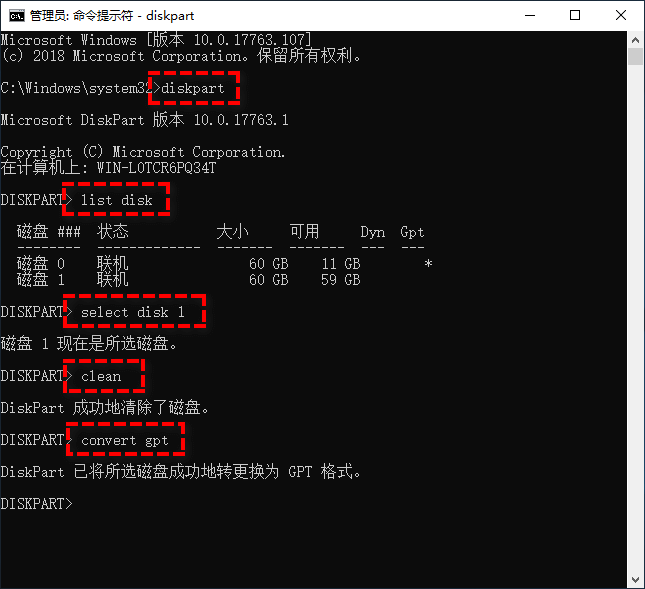
等待转换完成之后,退出命令提示符继续安装系统。
总结:安装系统切记,如用了legacy引导方式就要用mbr分区,如果用的是uefi引导就要用gpt分区
1.当分区为MBR分区时,bios必须是legacy引导,要一一对应:legacy+mbr或uefi+gpt。一般情况2016以前的电脑采用的mbr分区比较多,2016年以后大部分电脑都采用uefi+gpt方式安装,注意要用mbr分区安装win10需要注意在bios中设置legacy引导。
2.MBR分区如果安装win10,提前条件:主板支持传统legacy引导才能MBR分区安装win10,因为legacy引导对应的分区类型为MBR分区,如果引导模式和分区不匹配就会导致安装失败。
3.win10 32位只能legacy+mbr模式安装,win10 64位可以uefi+gpt安装,也可以legacy+mbr安装
4.近两年的新电脑不支持legacy引导,需要采用uefi+gpt。
5.MBR分区的最大容量只能达到2TB。如果您的硬盘容量超过2TB,那么您需要选择GPT分区方案,需要注意的是gpt分区作为系统盘时引导模式要改成uefi。
6.注:GPT分区转化MBR分区时数据会丢失
7.如果使用U盘安装系统,进入BIOS切换到Advanced的选项,把SATA Operation选项改成AHCI,一般建议将硬盘模式改成ahci,这样避免PE不认别硬盘。